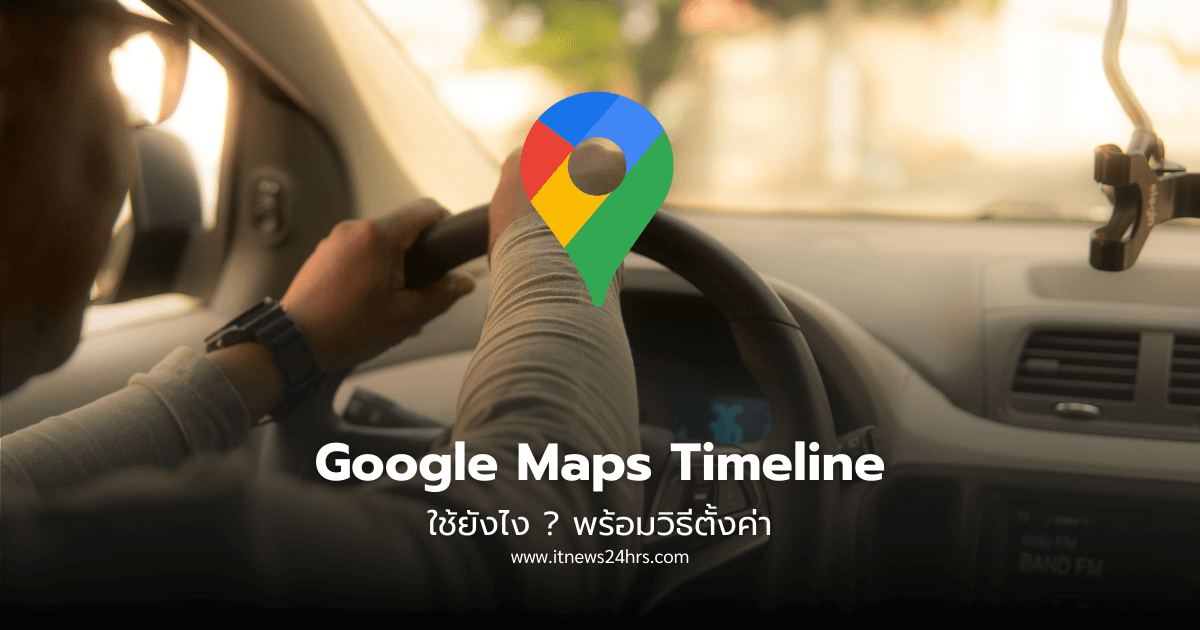Google Maps Timeline
Google Maps Timeline เป็นอีกฟีเจอร์ที่มีส่วนช่วยให้เรารู้ว่า ในแต่ละวันเราเดินทางไปที่ไหนมาบ้าง ซึ่งจะคล้าย ๆ กับการเก็บบันทึกประวัติการเดินทางของเราครับ ทำให้เราสามารถดู Timeline ใน Google Maps ย้อนหลังรายวัน รายเดือน รายปีได้อย่างสะดวก
ในบทความนี้ Itnews24hrs จะมาสรุปให้ได้ทราบกันครับ ว่า Google Maps Timeline คืออะไร มีวิธีตั้งค่าไทม์ไลน์ให้เก็บข้อมูลบนมือถือ Android & iOS อย่างไรบ้าง เผื่อว่าใครสนใจจะได้นำวิธีเหล่านี้ไปทำตามได้ครับ
Google Maps Timeline คืออะไร ?
Google Maps Timeline คือ ฟีเจอร์แทร็กไทม์ไลน์บน Google Maps ว่าเราเดินทางไปยังสถานที่ไหน ตอนไหน เวลาไหนบ้าง โดยจะมีการบันทึกเวลา และสถานที่เอาไว้
ซึ่งเราสามารถเข้าไปดูได้ ผ่านการเลือกช่วงเวลาบนปฏิทินครับ หลังจากเลือกแล้วเราจะเห็นหมดเลยครับ ว่าช่วงวันเวลาที่เราเลือก ตำแหน่งของเราจะอยู่ ณ สถานที่แห่งไหน เหมาะกับคนที่จำไม่ค่อยได้ว่าเดินทางไปไหนมาบ้าง
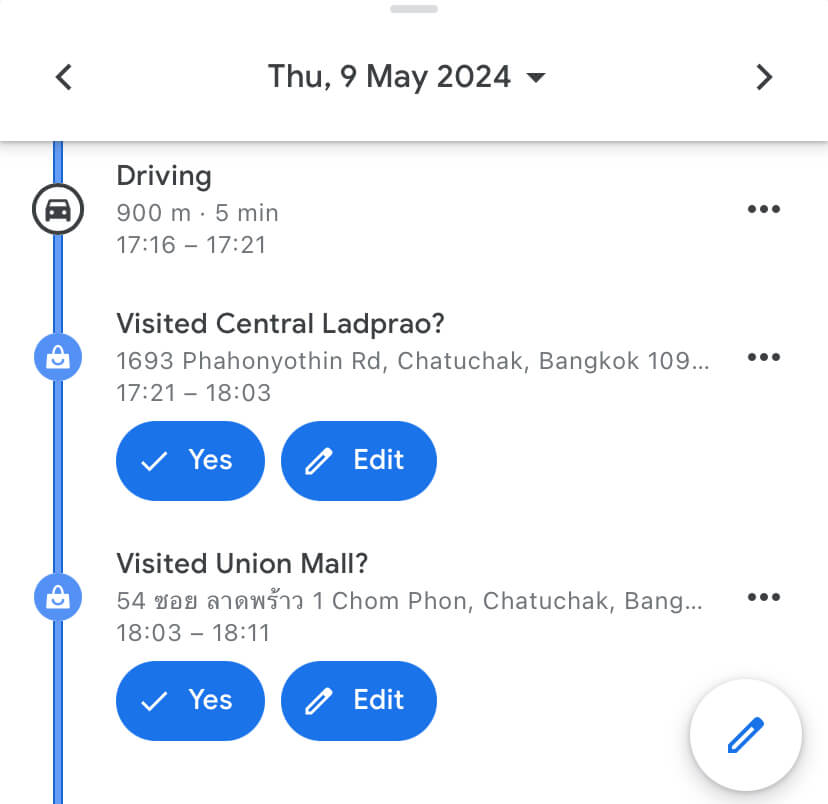
ประโยชน์การใช้ Google Maps Timeline
การใช้ Google Maps Timeline มีประโยชน์ในเรื่องของการแทร็กไทม์ไลน์ครับ เพราะเราจะรู้หมดเลย ว่าช่วงเวลาที่ผ่านมา เดินทางไปยังสถานที่แห่งไหนมาบ้าง
ซึ่งแอป Google Maps จะแทร็กตำแหน่ง GPS เป็นหลัก (ส่วนนี้จำเป็นต้องเปิดการตั้งค่า)
สามารถใช้ประโยชน์จาก Google Maps Timeline ได้ ในกรณีที่เราต้องการเช็กประวัติการเดินทางย้อนหลัง เช่น หากวันนึงเราทำมือถือหาย ก็สามารถเลือกวันที่จากปฏิทินดูได้ครับ ว่านั้นเราเดินทางไปไหนมาบ้าง จะได้นำข้อมูลเหล่านี้ไปใช้ประกอบกับการแจ้งความ เพื่อตามหาโทรศัพท์ของเราครับ
วิธีตั้งค่า Google Maps Timeline เช็กได้ว่าไปไหนมาบ้าง !
นอกจากที่ Google Maps คือ แอปนำทางแผนที่ไปยังจุดต่าง ๆ ได้แล้ว ยังสามารถแทร็กดูไทม์ไลน์ประวัติการเดินทางได้อีกด้วยครับ สำหรับวิธีตั้งค่า Google Maps Timeline มีดังนี้
H3 : วิธีตั้งค่า Google Maps Timeline บน iOS
Cr. : Anis Tarek
- เปิดแอป Google Maps
- คลิกที่รูปโปรไฟล์ มุมบนขวามือ -> คลิก Settings
- คลิก Personal content แล้วเลื่อนลงไปด้านล่างตรงส่วนที่เป็น Location settings
- เช็ก Location settings ว่าเป็น Location Services is on หรือไม่ ? หากยังไม่เป็นให้ทำตามข้อ 5
- คลิก Location Services is not set to always -> คลิก Location -> คลิก Always.
H3 : วิธีตั้งค่า Google Maps Timeline บน Android
Cr. : ITJungles
- เปิดแอป Google Maps
- คลิกที่รูปโปรไฟล์ มุมบนขวามือ -> คลิก Your Timeline
- คลิก Settings and privacy
- เช็ก Location settings ว่าเป็น Location is on หรือไม่ ? หากยังไม่เป็นให้ทำตามข้อ 5
- คลิก Location History is off -> คลิก Turn On Location History
วิธีดู Timeline ใน Google Maps iOS & Android
วิธีตั้งค่า Google Maps Timeline บน iOS
- เปิดแอป Google Maps
- คลิกที่รูปโปรไฟล์ มุมบนขวามือ -> คลิก Your Timeline
- เลือกวันที่สำหรับดูไทม์ไลน์ย้อนหลัง
วิธีตั้งค่า Google Maps Timeline บน Android
- เปิดแอป Google Maps
- คลิกที่รูปโปรไฟล์ มุมบนขวามือ -> คลิก Your Timeline
- เลือกวันที่สำหรับดูไทม์ไลน์ย้อนหลัง
Google Maps Timeline ไม่ขึ้น ต้องทำอย่างไร ?
ปัญหา Google Maps Timeline ไม่ขึ้น เกิดจากเหลายสาเหตุครับ เช่น
- เกิดความผิดพลาดในการติดตั้งแอป Google Maps
- ประวัติการเดินทางถูกปิดการแสดงผลไว้ (ส่วนนี้ต้องเข้าไปตั้งค่าครับ)
- แคชการเก็บข้อมูลบนแอปผิดพลาด
- เกิด Bug บนอุปกรณ์โทรศัพท์ของเรา
สำหรับผู้อ่านคนไหนที่ Google Maps Timeline ไม่ขึ้น สามารถทำตามวิธีเหล่านี้ได้เลยครับ ทำตามได้ทั้งมือถือ iPhone iOS และ Android
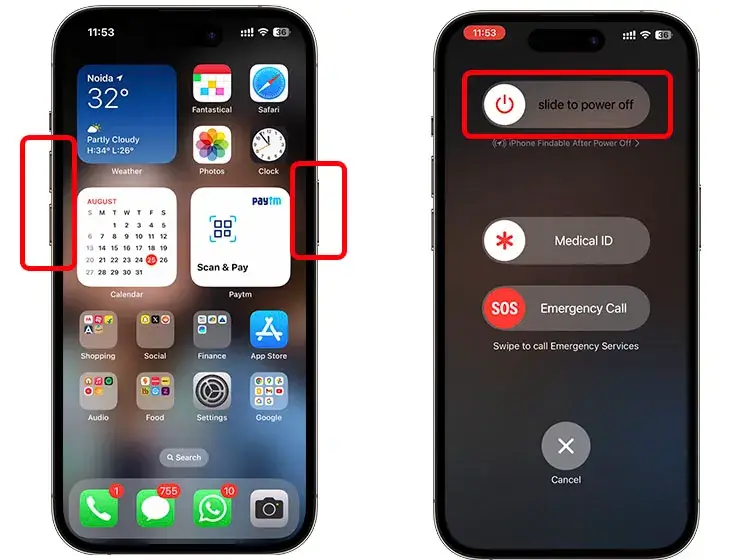
Cr. : beebom.com
1. รีสตาร์ทอุปกรณ์การใช้งาน
การรีสตาร์ทไอโฟน หรือ รีสตาร์ทมือถือรุ่นอื่น ๆ เรียกได้ว่าเป็นแนวทางการแก้ปัญหาสุดเบสิค
ไม่ว่าจะเป็นโทรศัพท์ชาร์จไม่เข้า โหลดแอปไม่ได้ ฯลฯ การรีสตาร์ทมือถือนับว่าเป็นทางเลือกที่ช่วยแก้ปัญหาเหล่านี้ได้ดีเลยครับ เพราะบางครั้งมือถือของเราอาจเกิดความขัดข้องได้ จึงทำให้ Google Maps Timeline ไม่ขึ้นชั่วคราว
ฉะนั้นแล้ว เราอยากให้ลองแก้ไขด้วยการ Restart มือถือดูครับ
2. อัปเดต Google Maps ให้เป็นเวอร์ชันล่าสุด
การอัปเดตแอป Google Maps ให้เป็นเวอร์ชันล่าสุด สามารถแก้ปัญหา Google Maps Timeline ไม่ขึ้น หรือ Google Maps ใช้ไม่ได้ ได้ครับ
เพราะบางครั้งแอปเวอร์ชันใหม่เก่า ประสิทธิภาพการใช้งานอาจสู้เวอร์ชันใหม่ไม่ได้ ฉะนั้นแล้ว เราขอแนะนำให้หมั่นอัปเดต Google Maps ให้เป็นเวอร์ชันล่าสุดเสมอ
หากใครไม่อยากเข้าไปอัปเดตแอปบ่อย ๆ สามารถตั้งค่าให้แอปอัปเดตอัตโนมัติ แบบใช้ Wifi อย่างเดียวได้ครับ
คลิกดูวิธีอัปเดต App สำหรับ Android และ iOS
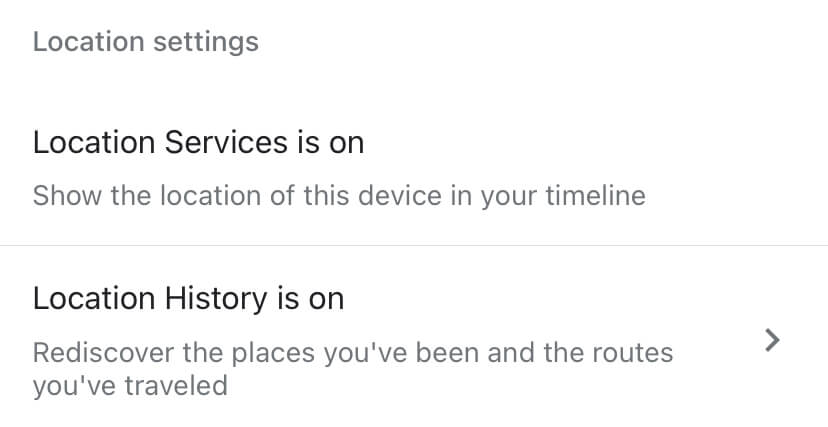
3. เช็ก Location History ว่าเปิดอยู่หรือไม่ ?
การที่ Google Maps Timeline ไม่ขึ้น มีความเป็นไปได้ครับ ว่าเรายังไม่ได้เปิดการใช้งานในส่วนนี้
หากไม่ได้เปิดใช้งาน Location History จะไม่สามารถเช็กไทม์ไลน์ในโทรศัพท์ผ่าน Google Maps ได้ครับ ว่าเราเดินทางไปไหนมาบ้าง ซึ่งสามารถดูวิธีการได้ในหัวข้อ วิธีตั้งค่า Google Maps Timeline เช็กได้ว่าไปไหนมาบ้าง !
4. ล็อกเอาท์ – เข้าสู่ระบบใหม่อีกรอบ
การใช้งานแอปพลิเคชัน Google Maps บางครั้งก็เกิดความผิดพลาดจากตัวแอปครับ
เราขอแนะนำให้ลอง Logout แล้วค่อย Sign In เข้าสู่ระบบบัญชีการใช้งาน Google (Gmail) ซ้ำอีกรอบ จากนั้นค่อยลองใช้งาน Google Maps Timeline ดูครับ
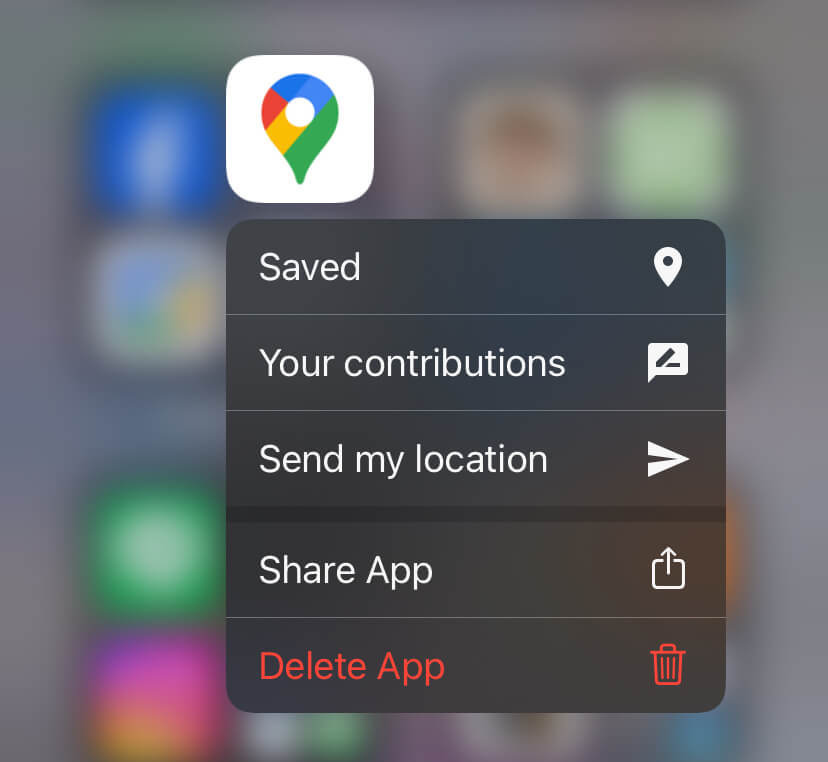
5. ถอนติดตั้ง – ติดตั้ง แอปใหม่อีกรอบ
การถอน – ติดตั้ง แอป Google Maps ใหม่อีกรอบ อาจช่วยให้เรากลับมาใช้ Google Maps Timeline ได้อีกรอบครับ
เพราะการถอนการติดตั้งแอปพลิเคชันออกจากมือถือ จะเป็นเหมือนกับการลบข้อมูลแอปทิ้งจนหมดสิ้น ทำให้ตัวแอปที่มีความผิดพลาดในเวอร์ชันเก่าถูกกำจัดจนหมด
เมื่อเราติดตั้งก็จะได้แอป Google Maps เวอร์ชันล่าสุด ทำให้สามารถใช้งาน Google Maps Timeline ได้ครับ
สามารถกู้คืนไทม์ไลน์ Google Maps ได้หรือไม่ ?
ไม่สามารถกู้คืนไทม์ไลน์ Google Maps ที่ลบไปแล้วได้ครับ
หากมีการลบประวัติ Google Maps Timeline จะไม่สามารถดูข้อมูลที่ลบไปได้ ซึ่งจะไม่เหมือนกับการกู้คืนสตอรี่ไอจีครับที่สามารถทำได้
สรุปเรื่อง Google Maps Timeline
Google Maps Timeline เป็นผู้ช่วยคนเก่งเสมือนมีเลขาส่วนตัว เพราะเช็กประวัติการเดินทางย้อนหลัง ตามช่วงเวลาที่เราเลือกได้ ซึ่งการจะดูไทม์ไลน์ใน Google Maps ได้นั้น จำเป็นต้องเปิดการตั้งค่า Location History ก่อนเสมอครับ ถึงจะดูได้ว่าในแต่ละวันเราเดินทางไปไหนมาบ้าง
หากเป็นไปได้เราอยากแนะนำให้ทุกคนลองใช้ Google Maps Timeline ดูครับ ถือว่าเป็นการแทร็กเส้นทางการเดินทางไปในตัว